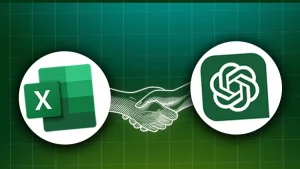Excel’de İki Tarih Arasındaki Verileri Bulma: Filtre + Formül + ChatGPT ile Hızlandırılmış Rehber
Excel’de belirli iki tarih arasındaki verileri görmek, toplamak, saymak veya analiz etmek; raporlama, satış takibi, performans ölçümü ve finansal analizlerde en çok kullanılan işlemlerden biridir.
Excel tarihleri sayısal olarak işlediği için, bu aralıkları hem Filtre ile hem de ÇOKETOPLA / ÇOKEĞERSAY gibi fonksiyonlarla kolayca yönetebilirsiniz.
Bu yazıda iki tarihi kullanarak:
- veri listelemenin en hızlı yolunu
- iki tarih aralığını formülle analiz etmeyi
- ve bu formülleri ChatGPT’ye 2 saniyede nasıl yazdırabileceğinizi göstereceğim.
İki Tarih Arasındaki Verileri Görüntüleme (Filtre yöntemi)
Eğer “sadece görmek” istiyorsanız, Otomatik Filtre en pratik yöntemdir.
Adımlar:
- Veri tablonuzda herhangi bir hücreye tıklayın.
- Veri → Süz (Filtre) komutunu uygulayın.
- Tarih sütunundaki küçük oka tıklayın.
- Tarih Filtreleri → Arasında seçeneğine tıklayın.
- Başlangıç tarihi → 01.01.2023
- Bitiş tarihi → 31.03.2023
- Tamam’a basın.
Excel yalnızca bu tarih aralığına uyan kayıtları gösterir, diğerleri gizlenir.
Kullanılacak Formül: TOPLA.KOŞULLAR
=ÇOKETOPLA(B:B; A:A; ">="&TARİH(2026;1;1); A:A; "<="&TARİH(2026;3;31))
Formül Mantığı:
- B:B → Toplanacak değerler
- A:A → Tarih sütunu
- “>=“ → Başlangıç tarihinden büyük/eşit
- “<=“ → Bitiş tarihinden küçük/eşit
- TARİH() fonksiyonu → Bölgesel ayardan bağımsız şekilde güvenli tarih okuma
Sonuç:
100 + 250 + 175 = 525
İki Tarih Arasındaki Veri Sayısı (ÇOKEĞERSAY)
=ÇOKEĞERSAY(A:A; ">="&TARİH(2026;1;1); A:A; "<="&TARİH(2026;3;31))
Bu formül, aynı aralıkta 3 satır olduğunu bulur.
ChatGPT ile Aynı Formülleri 2 Saniyede Yazdırma
Excel’de bu tarz tarih aralığı formülleri bazen uzun ve hata yapmaya açıktır. ChatGPT’ye şu promptu yazdığınızda formülü otomatik üretir:
➡️Tarih Aralığı Toplamı Prompt:
A sütunundaki tarihler 01.01.2026–31.03.2026 arasında olduğunda B sütunundaki değerleri toplayan Türkçe Excel formülünü yaz. Tarihler A2 den, Veriler B2 den başlıyor.
➡️ Tarih Aralığı Sayma Prompt:
A sütunundaki 01.01.2026–31.03.2026 tarihleri arasındaki satırları sayan Türkçe Excel formülünü yaz. Tarihler A2 den, Veriler B2 den başlıyor.
Bu sayede:
- Hız kazanırsınız
- Formül hatalarını sıfırlarsınız
- Tek tıkla İngilizce / Türkçe sürüm alabilirsiniz
Bu yöntem özellikle satış, KPI, raporlama ve finans departmanlarında iş akışını %300 hızlandırıyor.
Sık Sorulan Sorular
Tarihler metin ise formül çalışır mı?
Hayır. Önce metinleri → tarihe dönüştürmeniz gerekir.
TARİH fonksiyonu zorunlu mu?
Hayır, ama bölgesel ayar farklılıklarında hataları engellediği için çok daha güvenlidir.
Filtre mi formül mü kullanmalıyım?
Filtre → görüntüleme
Formül → analiz ve raporlama
ChatGPT her tarih aralığı formülünü yazabilir mi?
Evet. Ayrıca İngilizce, Sheets ve Power BI versiyonlarını da tek komutta üretebilir.
Bu yazıda iki tarih arasındaki verileri Excel’de filtreleme ve çoklu koşullu fonksiyonlarla analiz etmeyi inceledik. TOPLA.KOŞULLAR ve ÇOKEĞERSAY fonksiyonları tarih aralıklarında yüksek doğruluk sağlar. ChatGPT entegrasyonu ise bu formülleri yazmayı hızlandırır, özellikle raporlama yapan kullanıcıların işini büyük ölçüde kolaylaştırır.
The Unitech Eğitim Merkezi olarak sizlere bilgi ve deneyimimizi aktarmaktan mutluluk duyuyoruz. Başarıya giden yolda birlikte ilerlemek için sizi de aramızda görmekten memnuniyet duyarız.
📞 Telefon: 0 212 213 81 01 ✉️ E-Posta: info@theunitech.com
Hemen arayın veya e-posta gönderin, sizin için en uygun eğitim planını birlikte oluşturalım. İşinizde etkileyici bir değişiklik yapmaya hazır olun!
The Unitech Eğitim Merkezi olarak düzenlediğimiz kurumsal Excel eğitimlerinde, katılımcılara Excel’in finansal hesaplamalar ve ticari işlemler konusundaki potansiyelini açığa çıkarmayı amaçlıyoruz. Peki, neden bu eğitimlere katılmak önemli?
1. Stratejik Kararlar Alın: Excel, finansal verileri analiz etmek ve işletme performansını değerlendirmek için güçlü bir araç sunar. Katılımcılar, finansal tabloları oluşturarak şirketin mali durumu hakkında derinlemesine analiz yapabilir ve stratejik kararlar alabilir.
2. Verimliliği Artırın: Excel, tekrarlayan ve zaman alıcı hesaplamaları otomatikleştirme yeteneğiyle verimliliği artırır. Formüller, makrolar ve fonksiyonlar aracılığıyla katılımcılar, iş süreçlerini hızlandırarak zamanlarını daha etkili bir şekilde kullanabilirler.
3. Doğru ve Güvenilir Veri Analizi: Excel, doğru ve güvenilir veri analizi yapma imkanı sağlar. Finansal hesaplamalarda doğruluk kritik öneme sahiptir. Katılımcılar, Excel üzerinde verileri düzenleyebilir, filtreleyebilir ve grafiklere dönüştürerek daha anlamlı analizler yapabilirler.
4. Ticari İşlemleri Kolaylaştırın: Excel, ticari işlemleri izleme, planlama ve yönetme konularında etkili bir araçtır. Finansal tabloları oluşturarak bütçe planlaması yapabilir, gelir-gider analizi gerçekleştirebilir ve işletme performansını sürekli olarak değerlendirebilirsiniz.
5. Rekabet Avantajı Elde Edin: Excel’i etkili bir şekilde kullanabilen bireyler, iş dünyasında rekabet avantajı elde ederler. Finansal verileri hızlı ve doğru bir şekilde analiz etme yeteneği, şirketin hedeflerine ulaşmasında kritik bir rol oynar.
The Unitech Eğitim Merkezi olarak sunduğumuz Excel’de Finansal Hesaplamalar ve Ticari İşlemler eğitimleri, katılımcılara bu konularda gerekli bilgi ve becerileri kazandırarak iş dünyasında başarıya giden yolda önemli bir adım atmalarını sağlar. Excel’in potansiyelini keşfetmek ve iş süreçlerini optimize etmek isteyen herkesi bu eğitimlere katılmaya davet ediyoruz.